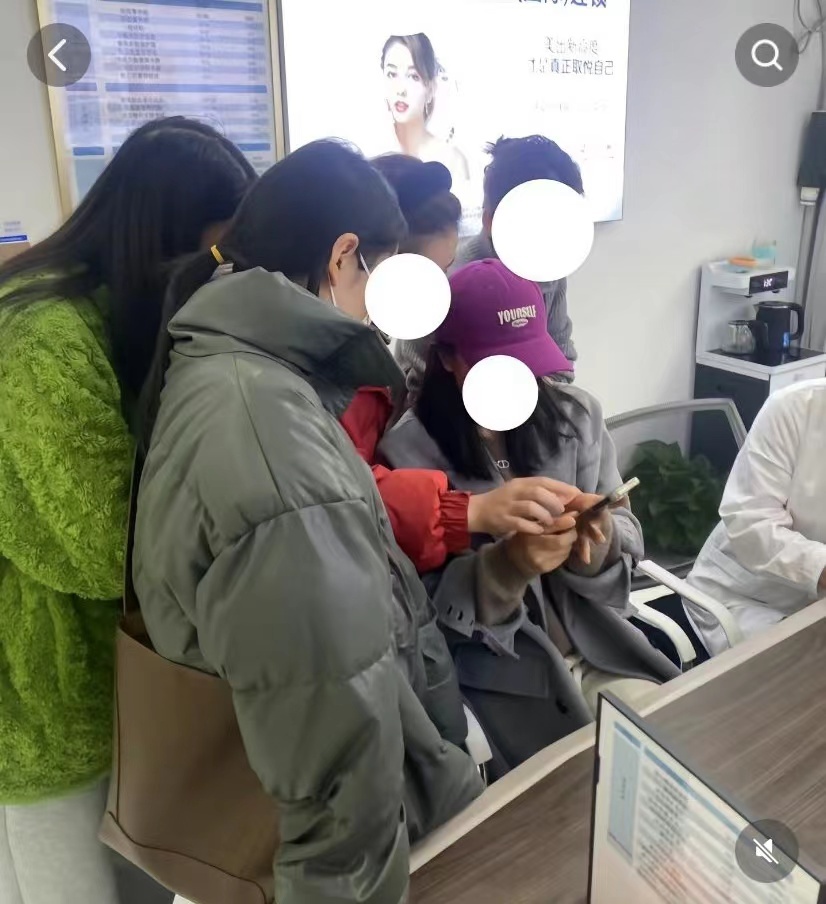电脑图片缩略图无法显示怎么办?是不是好多小伙伴会遇到这样的问题的,那小编就来给大家解答一下吧,希望可以帮助到大家吧。

方法一:
1、首先,我们打开一个不能显示图片的文件夹,如图所示,点击标题栏“工具”标签,在下拉菜单中选择“文件夹选项”。
2、在出现的“文件夹选项”选项框中,点击“查看”标签,把高级设置里面的“始终显示图标,从不显示缩略图”前面的勾去掉就可以了。
方法二:
1、在桌面上右键单击“计算机”,在弹出菜单中选择“属性”。
2、在弹出的系统选项框中,左侧栏里选择“高级系统设置”。
3、在弹出的“系统属性—高级”选项框中,点击“性能”下面的“设置”,如图所示,弹出“性能选项”选项框,把其中的“显示缩略图,而不是显示图标”勾选上,就可以了。
电脑无法查看图片怎么办?
1、如果电脑中的图片无法查看,我们可以通过鼠标右击对应的图片从右键菜单中设置自定义的打开方式。
2、在弹式的打开方式窗口中,我们可以选择使用这台电脑上其他应用进行打开或者是使用默认的程序进行查看。
3、除了以上方法之外,我们也可以打开WINDOWS设置界面,点击如图所示的应用选项进入。
4、到打开如图所示的应用设置界面窗口后,切换到默认应用选项卡,点击按文件类型指定默认应用。
5、此时我们可以找到想要设置图片查看方式的文件后缀名之后,就可以在右侧指定针对此类型文件的查看程序了。